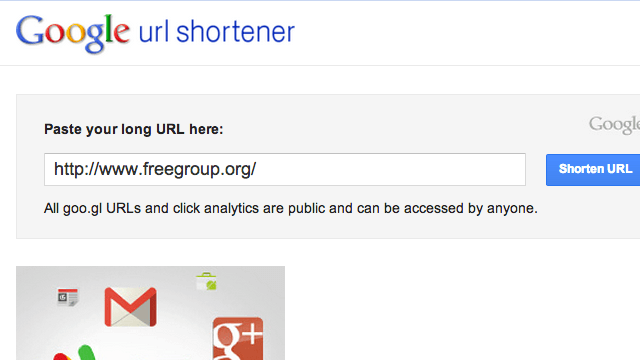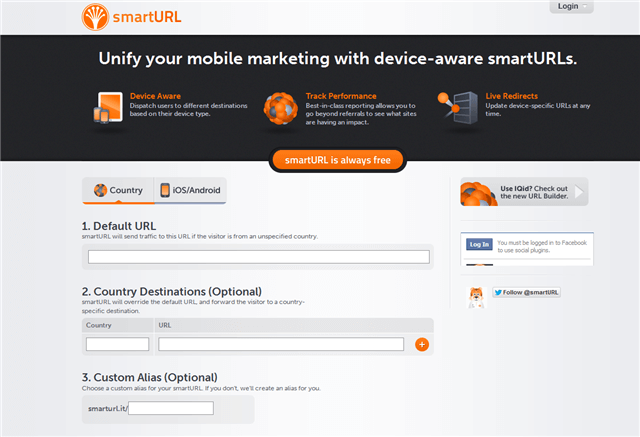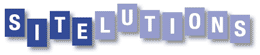
Sitelutions 提供數種免費子網域名稱(Free subdomain),例如簡短好記的 YourName.rr.nu, YourName.fw.nu, 或是 YourName.FindHere.org, YourName.Lookin.At 等等,使用者除了簡單的網域名稱轉址功能,還可以設置 DNS 紀錄,例如 A Records, CNAME, MX Records, TXT Records, AAAA(IPv6), NS Records,如果你的網站缺少一個網域名稱,若不想花錢,可以試試看 Sitelutions 提供的免費網域名稱。
目前 Sitelutions 提供的免費子網域名稱如下:Passing.as, Redirect.hm, rr.nu, Kwik.to, fw.nu, OnTheWeb.nu, IsTheBe.st, FindHere.org, OnTheNet.As, Lookin.At 等約十多種。
註冊一個免費帳號
首先,前往 Sitelutions 首頁。
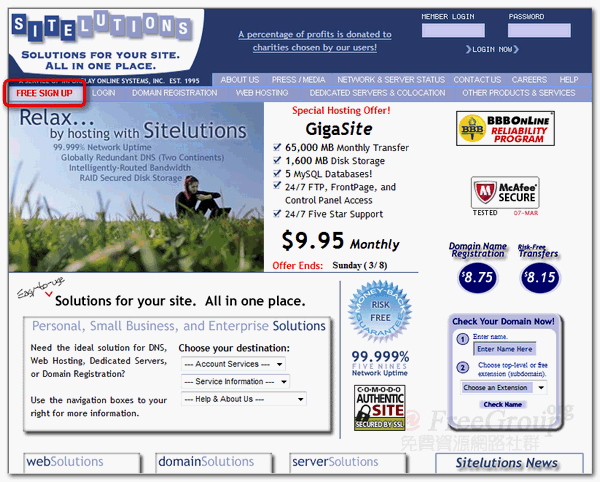
你必須在網站首頁的左上方找到 FREE SIGN UP 的字樣。
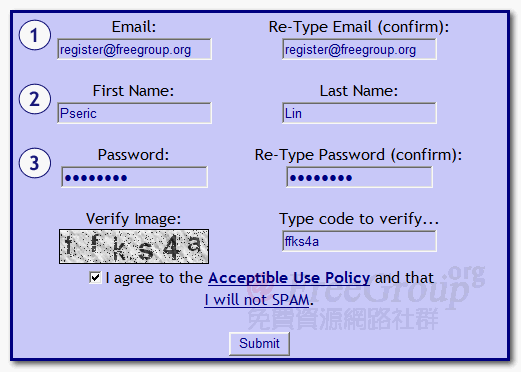
接著依序填入 Email 信箱 (兩次)、姓名、密碼(兩次),在將最下方的驗證圖形輸入、同意使用條款,最後按下 Submit 送出。
備註:如果你沒有 Email Address, 可以到免費信箱註冊一個。
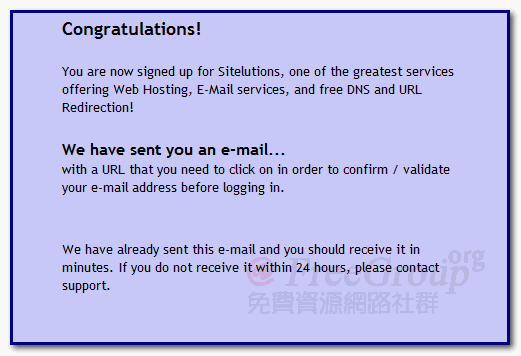
註冊後看到確認訊息,前往信箱收信,點選信中的第一個連結就可以啟用帳號。
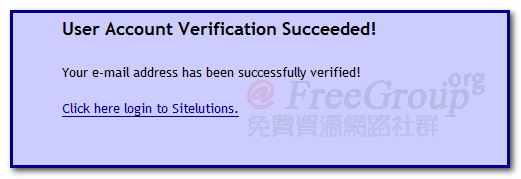
當看到這個訊息後,表示帳號已經啟用成功,可以馬上在右上角或是點選下方連結登入。帳號為你的 Email 地址。
註冊一個免費的網域名稱
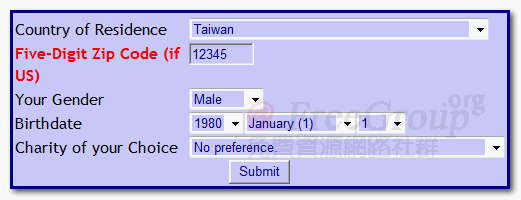
第一次登入 Sitelutions 時,系統會提示你完成某些資料,包括你居住的國家、郵遞區號、性別、生日,這只有第一次登入會出現,設定完後就看不到囉。
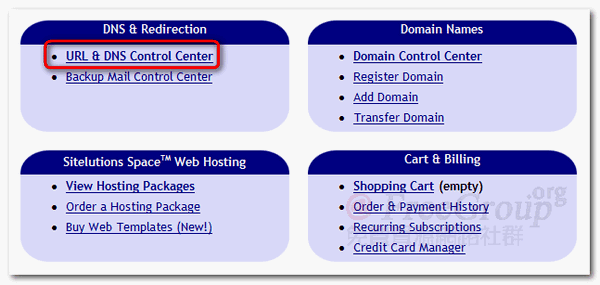
接著我們可以看到 Sitelutions 所提供的服務項目,切記要點選左上角的 URL & DNS Control Center 來增加免費網域名稱,而不是右方的 Domain Names ,因為這是需要付費的。
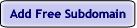
接著點選 Add Free Subdomain 新增一個免費子網域名稱。
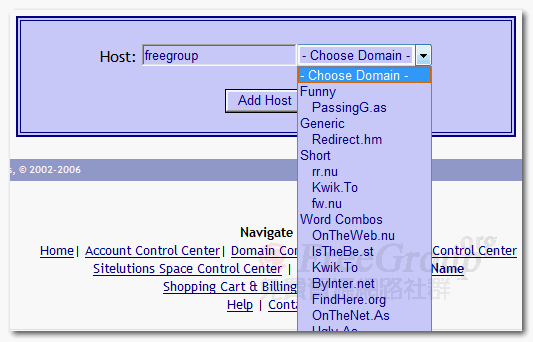
輸入一個名稱後,在選擇子網域名稱後綴,可以看到 Sitelutions 提供一系列相當不錯又好記的網域名稱。選擇完後,點選 Add Host 來加入吧。
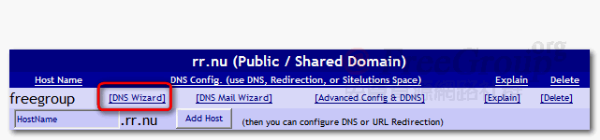
看到剛才的子網域名稱成功加入,接著按下 [DNS Wizard] 來透過DNS精靈帶領我們一步步設定網域名稱。
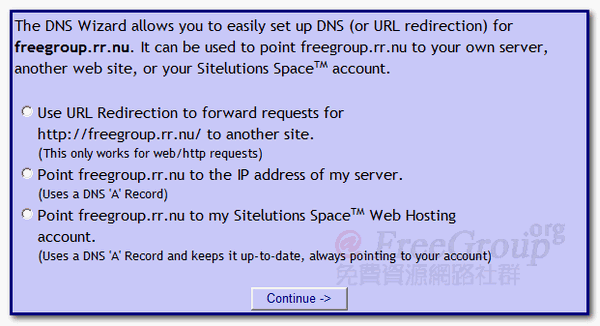
如果你要將子網域名稱轉址到如無名小站、Pixnet 等無法綁定網域名稱的服務,選擇第一種 URL Redirection 就可以達成;反之,如果你想設定該網域名稱 DNS 的 A 紀錄並指向你的伺服器,可以選擇第二個。
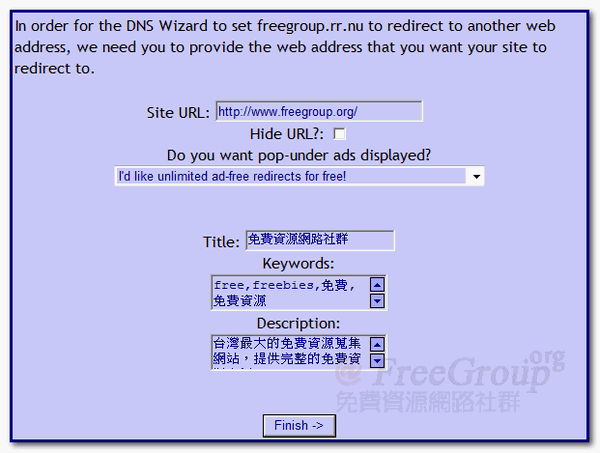
- Site URL – 你的網站網址。
- Hide URL? – 是否隱藏原網址?如果是,那麼請打勾。
- Do you want pop-under ads displayed? – 是否希望有跳出式的廣告?預設值為是,如果你不想要有廣告,可以選擇 I’d like unlimited ad-free …. 選項。
- Title – 你的網站名稱。
- Keywords – 網站關鍵字。
- Description – 網站描述。
完成後按下 Finish -> 來完成設定。
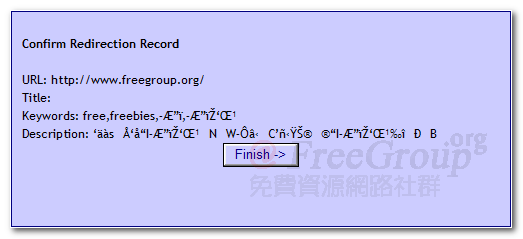
接著可以看到 Sitelutions 對中文的支援並不好,不過沒關係,這不會影響到轉址的使用。如果你執意不想看到這些亂碼,在上個步驟中,可採用英文的資料。
咦?就這麼簡單嗎?沒錯,這樣就完成了簡單的轉址設定。
設定網域名稱的DNS紀錄
如果你想將 Sitelutions 提供的網域名稱設定DNS紀錄來指向某伺服器,當然也是可以的。
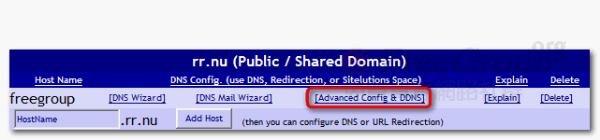
再次回到網域名稱的管理首頁,接著點選上方的 [Advanced Config & DDNS ] 連結。
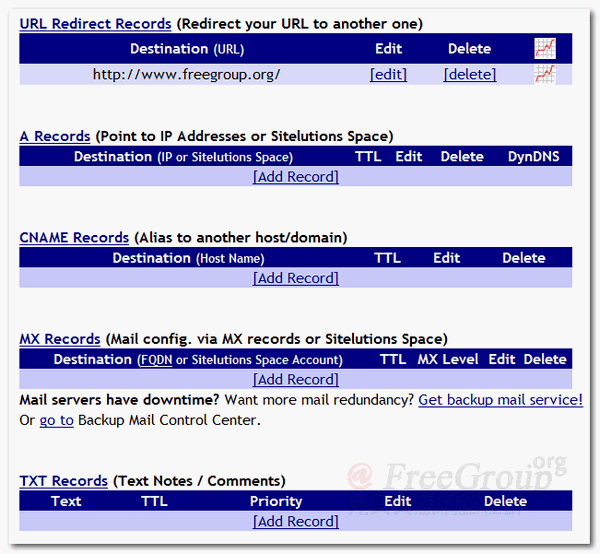
然後你就可以在這個頁面針對這些 DNS 紀錄作個別的設定。
【範例網址】https://freegroup.rr.nu/
【網站網址】https://www.sitelutions.com/

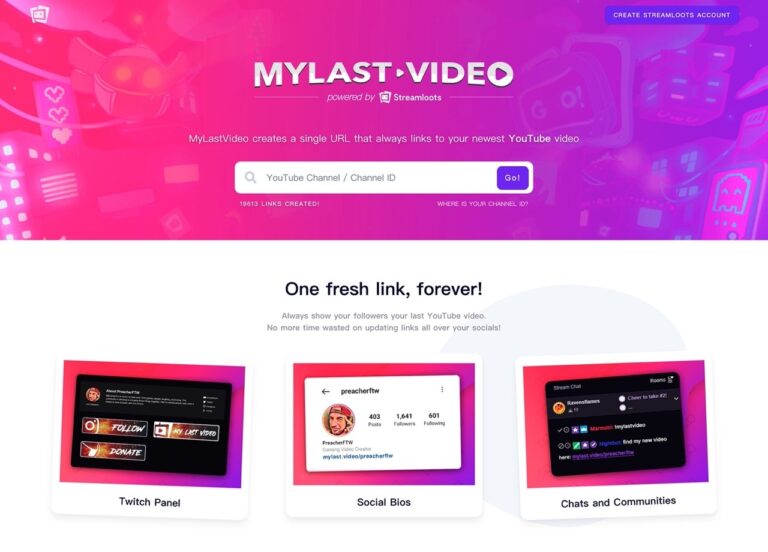
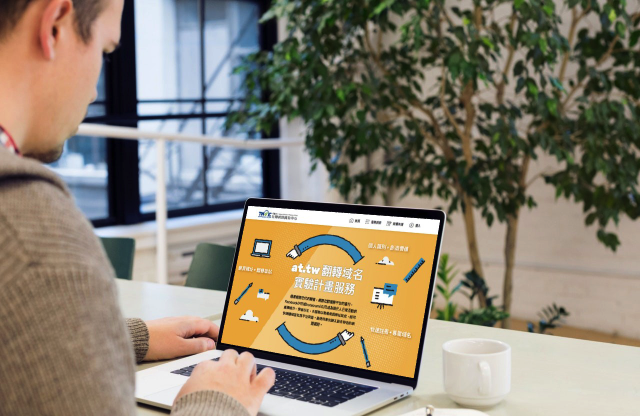

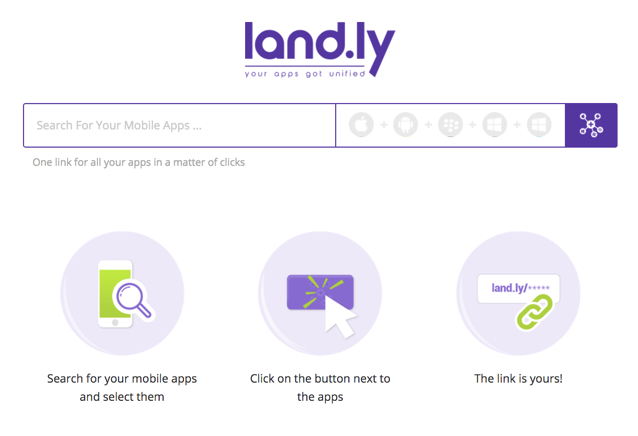
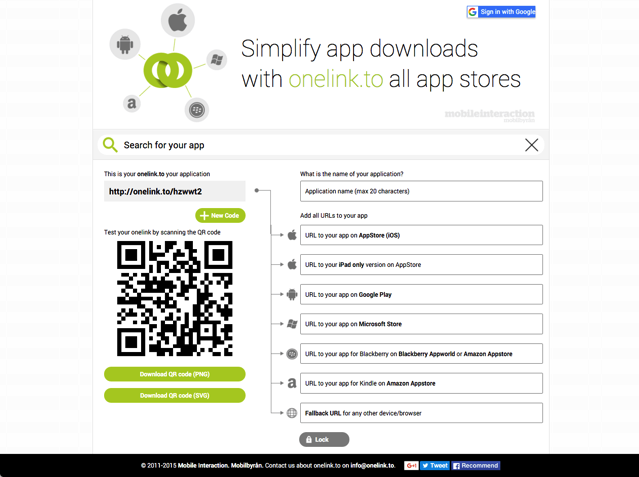
,立即搶註你的網址2013-07-09_1150.png)